Chỉnh Font chữ trên iPhone là cách tốt nhất để điều chỉnh cỡ chữ lớn hơn giúp bạn có thể nhìn rõ hơn đặc biệt là đối với những người bị cận khi sử dụng điện thoại mà không đeo kính. Cách chỉnh Font chữ trên iPhone còn giúp bạn có thể chọn kiểu chữ đậm để hiển thị văn bản tốt hơn.
- Thay đổi cỡ chữ trên Google Chrome cho Android
- Đổi cỡ chữ Zenfone, điều chỉnh kích thước font chữ Zenfone
- Cách đổi font chữ trên điện thoại Oppo không cần phần mềm
- Đổi phông chữ Zenfone, thay kiểu chữ mặc định Zenfone
- Mẹo đổi kích thước font chữ trên Nokia 5
Cách cài đặt màn hình và cỡ chữ trên iPhone là một cách giúp người dùng có thị lực kém hay mù màu sẽ dễ dàng nhìn và sử dụng iPhone hơn. Việc tùy chỉnh kích thước Font chữ, đổi Font chữ trên iPhone sẽ giúp người dùng có thể nhìn thấy rõ ràng hơn các thông báo tin nhắn, các mục lục cài đặt thiết bị cũng như sử dụng truy cập web với nội dung to hơn, phù hợp với mắt người nhìn. Hãy cùng 9Mobi.vn tìm hiểu các bước tùy chỉnh font chữ dễ đọc hơn trên iPhone của mình nhé.

Cách cài Font chữ trên iPhone
Những tiện ích khi chỉnh Font chữ trên iPhone:
+ Thao tác các chức năng, tính năng trên máy thuận tiện hơn
+ Đọc báo, đọc tin tức, soạn tin nhắn, nhập văn bản thuận tiện hơn
1. Cách cài đặt kích cỡ Font trên iPhone
Đây là tùy chọn giúp người dùng có thể thiết lập kích cỡ font, văn bản được hiển thị trên màn hình iPhone của mình. Và là 1 trong những phương án chỉnh Font chữ trên iPhone được nhiều người sử dụng nhất giúp người dùng đọc văn bản và nhìn màn hình rõ hơn
Bước 1: Các bạn thực hiện truy cập vào ứng dụng Cài đặt (Settings) từ màn hình chính điện thoại, Sau đó chọn Trợ năng và chọn tiếp mục Màn hình & Cỡ Chữ để tùy chỉnh.

Bước 2: Lúc này, chúng ta sẽ tìm kiếm và ấn chọn mục Chữ lớn hơn (Large Text) và kích hoạt tính năng Chữ lớn hơn này như hình dưới.
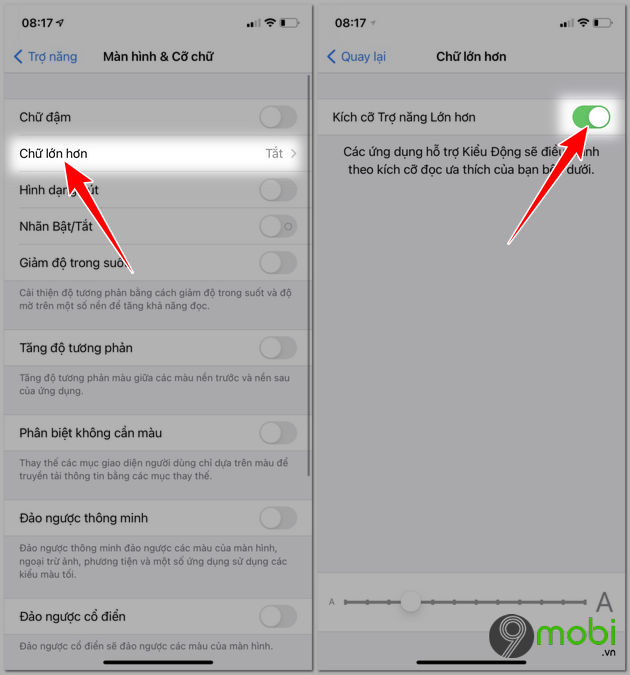
Bước 3: Cuối cùng, để giúp tùy chỉnh Font chữ trên iPhone dễ đọc hơn trên iPhone chúng ta sẽ thực hiện việc kéo thả thanh cỡ chữ ở phía dưới màn hình như trong ảnh.
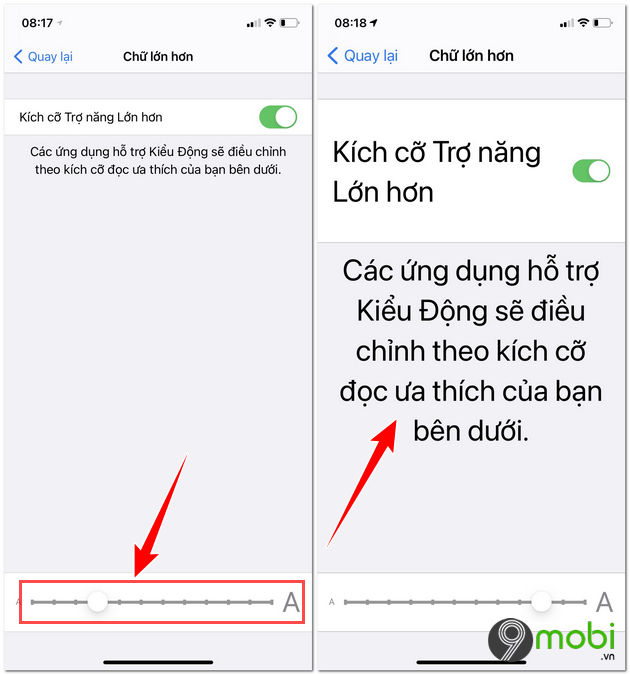
2. Kích hoạt tính năng Chữ đậm
Tiếp theo, bên cạnh việc thay đổi kích thước Font chữ trên iPhone thì tính năng Chữ đậm sẽ giúp màn hình dễ nhìn hơn.
- Trong mục Màn hình và Cỡ chữ chọn mục Chữ đậm. Tại đây bạn chỉ cần bật tính năng này lên là đã có thể sử dụng rồi.
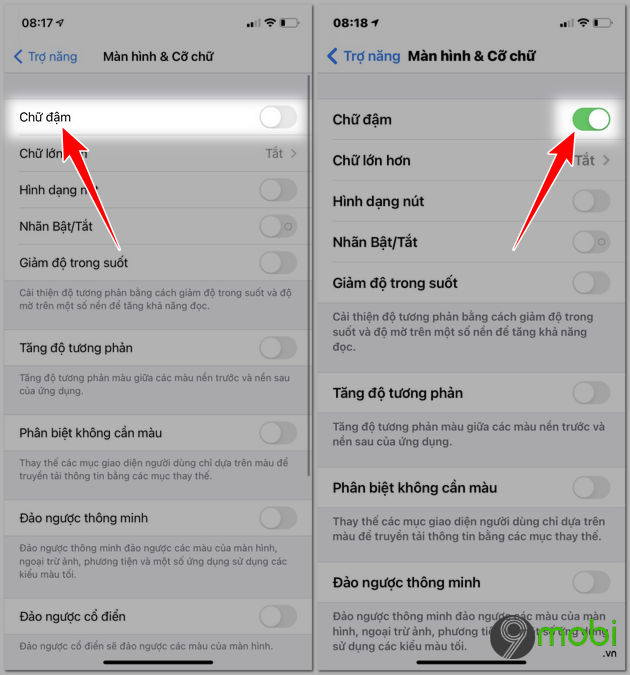
3. Tùy chọn Tăng độ tương phản
Tăng độ tương phản cũng là một trong những cách điều chỉnh Font chữ trên iPhone giúp bạn dễ dàng đọc các văn bản trên màn hình hơn.
- Cũng trong mục Màn hình và Cỡ chữ chọn Tăng độ tương phản. Tại đây bạn bật tăng độ tương phản lên là xong.
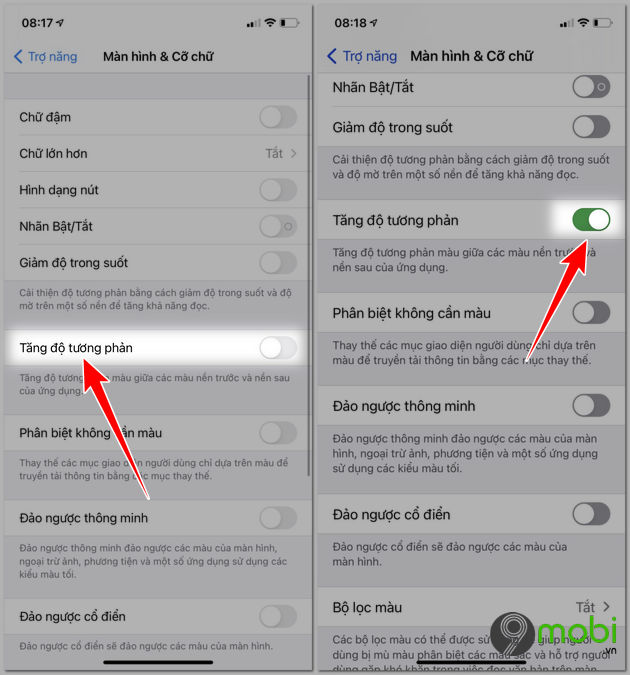
Ngay lập tức hệ thống sẽ tiến hành thay đổi hiển thị màu sắc trên iPhone với các văn bản và nút tùy chọn.
4. Sử dụng tính năng Thu Phóng
Đây là phương án cuối cùng trong trường hợp màn hình iPhone của bạn có kích cỡ màn hình hiển thị quá nhỏ nhưng vẫn muốn xem hết nội dung được hiển thị thì tính năng Thu Phóng là một trong những cách chỉnh Font chữ trên iPhone hữu hiệu nhất
Bước 1: Sau khi và phần cài đặt bạn lựa chọn mục Trợ năng (Acesssbility), tìm kiếm và ấn chọn tính năng Thu Phóng này.

Tại đây chúng ta sẽ ấn chọn mục Kích hoạt tính năng Thu Phóng màn hình này.
Bước 2: Sau khi đã bật tính năng thu phóng bạn có thể sử dụng chúng bằng cách:
- Chạm 2 lần bằng 3 ngón tay để thu phóng.
- Kéo bằng 3 ngón tay để di chuyển xung quanh màn hình.
- Chạm 2 lần bằng 3 ngón tay và kéo để thay đổi thu phóng.
- Chạm 3 lần bằng 3 ngón tay để mở bảng tùy chọn thu phóng.
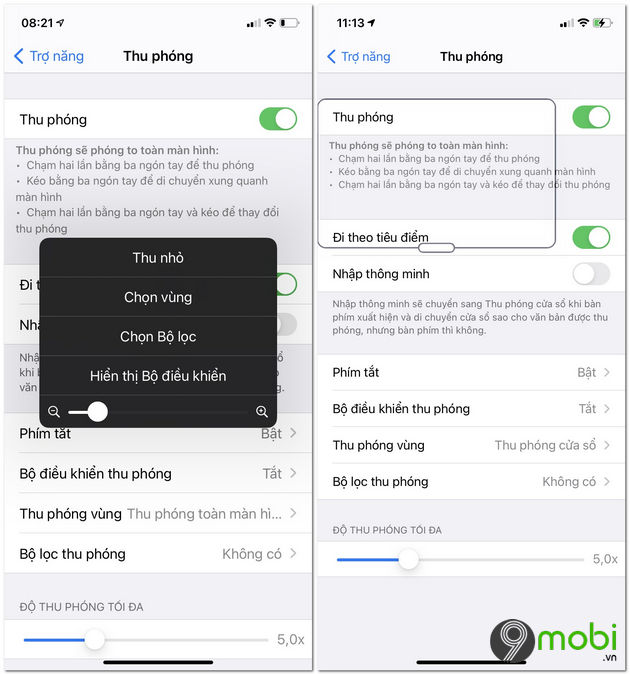
5. Sử dụng tính năng Bộ Lọc Màu
Bộ lọc màu là một trong những tính năng rất hữu ích giúp những người mù màu có thể phân biệt được màu sắc và hỗ trợ người dùng gặp khó khăn trong việc đọc văn bản trên màn hình. Đây là cách chỉnh Font chữ trên iPhone rất hữu ích đối với người bi mù màu.
Bạn truy cập vào cài đặt như bước 1 trong phần cài đặt kích cỡ phông chữ trên iPhone sau đó kéo xuống dưới và chọn mục Bộ lọc màu để bật chế độ lọc màu. Tại đây bạn có thể lựa chọn chế độ bộ lọc màu với những màu tương ứng.
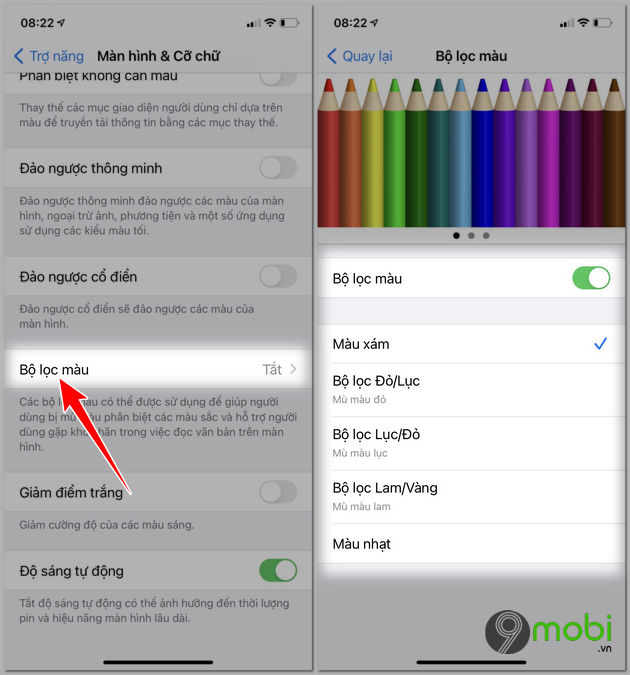
Và như vậy, chúng ta đã vừa cùng nhau đi tìm hiểu về các bước thực hiện cách tùy chỉnh Font chữ trên iPhone dễ đọc hơn trên iPhone để bạn có thể dễ dàng theo dõi các nội dung được hiển thị trên màn hình thiết bị của mình với các thay đổi như chữ đậm hơn, chữ to hơn và được hiển thị rõ nét hơn. Hy vọng các bạn cũng đã nhanh chóng có thể thiết lập tùy chỉnh font chữ trên thiết bị của mình rồi. Nếu đang sử dụng iPhone 7 hoặc 7 Plus bạn cói thể tham khảo hướng dẫn chi tiết tại đây.
- Xem thêm: Cách thay đổi cỡ chữ trên iPhone 7
https://9mobi.vn/iphone-tuy-chinh-font-chu-de-doc-hon-103n.aspx
Ngoài ra khi sử dụng các dòng iPhone cao cấp như iPhone X, XS Max, iPhone 11 và iPhone 12,... mà muốn sử dụng nút home ảo nhưng chưa biết làm thế nào để bật bạn có thể tham khảo bài hướng dẫn bật nút Home ảo trên iPhone tại đây và làm theo nhé.
- Xem thêm: Cách bật home ảo trên iPhone 11